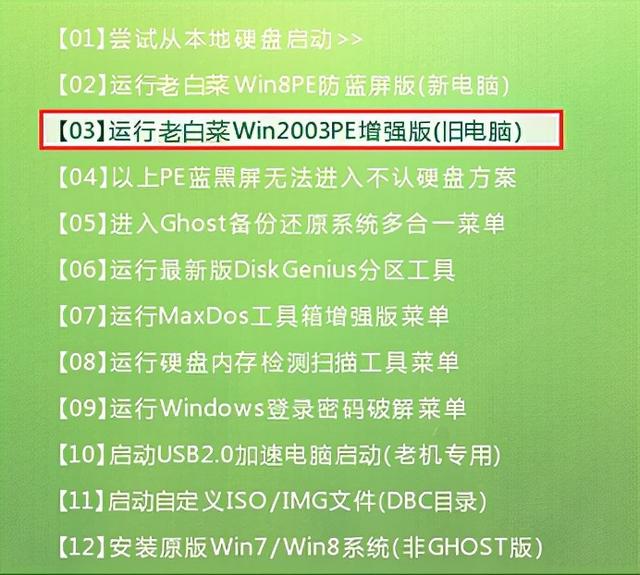(如何在表格中换行快捷键)
阳光正好,微风不燥。——继续学习的一天
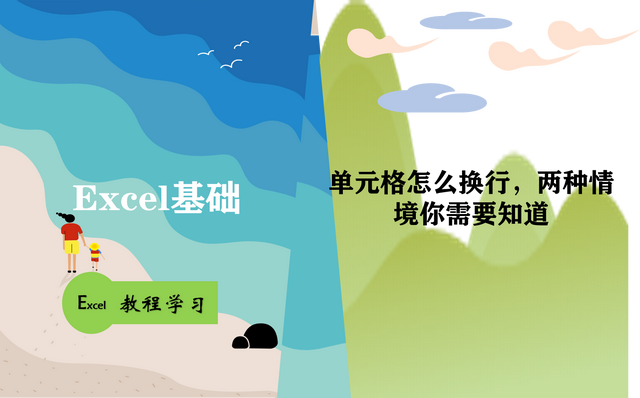
关于excel如何改变单元格是一个基本问题,但我们需要考虑在两种情况下改变单元格。
一是如何改变单元格中的数据内容?
二是单元格换行,即如何快速跳转到下一行?
分别介绍两种情况。
首先是如何更改单元格中的数据。在下图中,我们需要B单元格的内容分为两行,分行显示空格分隔的两组文本内容。
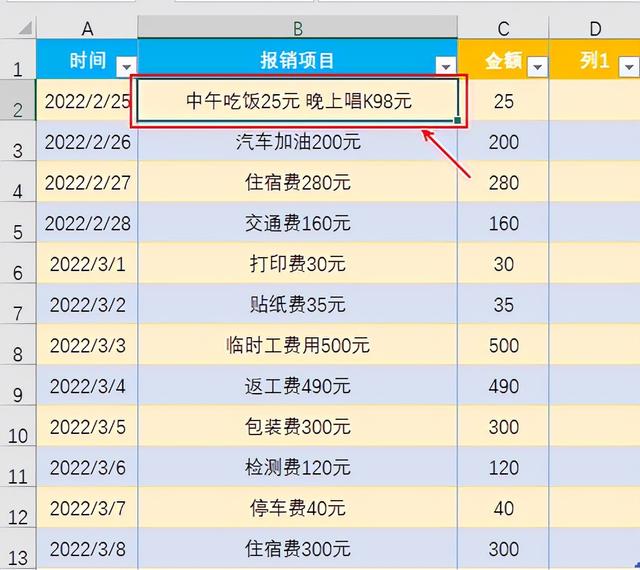
单元格内换行有一个快捷键,即ALT ENTER组合键,我们将鼠标光标放在编辑栏中需要更改的位置,然后按下快捷键,系统将数据自动分成两行,显示在单元格中。
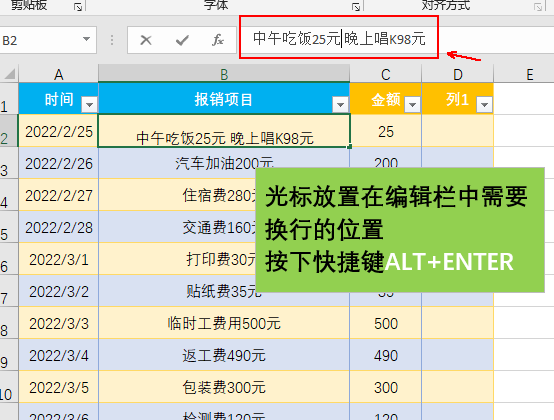
从下图可以看到换行显示的效果。此外,自动换行选项也可以在单元格式设置中检查,也可以分行显示。但这种方法自动调整单元格的高度,使内容跨行显示,只是因为单元格内容数据多,固定宽度内没有完全显示。
从表面上看,它似乎被改变了。如果单元格的宽度被拉宽,单元格的内容将相应地调整为一行显示。
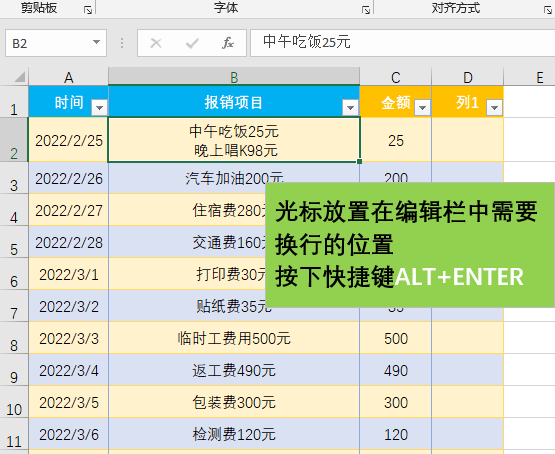
因此,需要更改单元格指定的内容alt enter快捷键操作。
如何换行单元格?又分为两种情况。
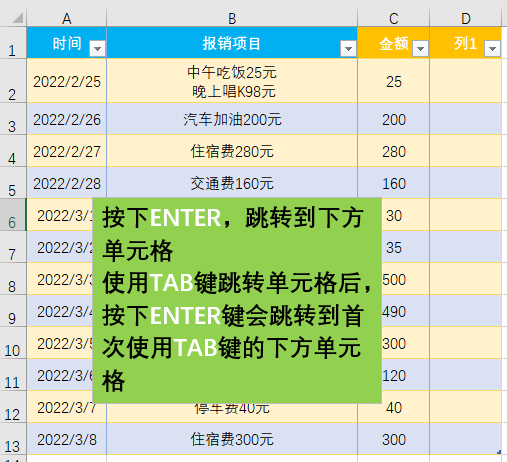
一是跳到下面的单元格,二是跳到下一行指定的单元格。
两者的换行操作都是通过ENTER键完成。
比如我们在B2单元格按下ENTER键,跳转到下一行的单元格B3。
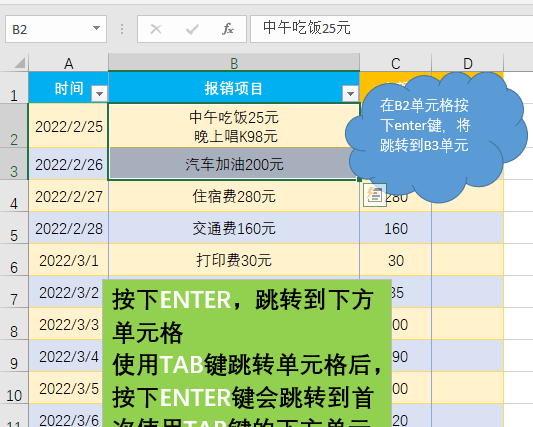
所以这种情况下是在同列单元格的向下跳转。
但是当我们输入数据时,我们使用它TAB按钮移动到右侧的下一个单元格,然后按下ENTER键会自动跳转到第一次使用TAB键时所在单元格的下一行单元格。
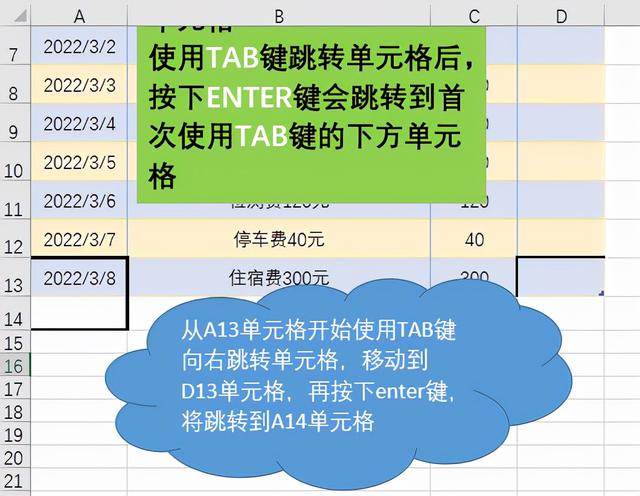
因此,当我们在表格中输入数据时,我们可以使用它tab键移动到下一个单元格,可以在一定程度上减少鼠标的使用,提高工作效率。
以上是今天的全部内容,主要是关于单元格和单元格内容的替换。
如果你不关注作者,你可以一点一点地关注。明天见!
往期回顾:
Excel如果滚动条太长,拉得远远超过数据区怎么办?
Excel提示:一分钟批量添加拼音或快速转换为拼音
Excel如何将财务报销单的金额转换为中文人民币大写数字?